10 რჩევა და ხრიკი Evernote მომხმარებლის ინტერფეისის მოსაწყობად
ეს არის თქვენი გზამკვლევი ათი ხერხისთვის, რათა მორგებული იყოს გარეგნობა და შეგრძნება Evernote. დესკტოპის ვერსიებს აქვთ პერსონალიზაციის უფრო მეტი ვარიანტი, ვიდრე ვებ ან მობილური ვერსიებს, მაგრამ თქვენ უნდა იპოვოთ ახალი იდეები ამ შენიშვნების აღების ხელსაწყოს სხვადასხვა მოწყობილობებზე გამოსაყენებლად.
01
10-დან
შეცვალეთ ნაგულისხმევი შრიფტი Evernote-ში
Evernote-ის დესკტოპის ვერსიები საშუალებას გაძლევთ მიუთითოთ ნაგულისხმევი შრიფტი შენიშვნებისთვის. ეს ნიშნავს, რომ მომავალი შენიშვნები იქმნება ნაგულისხმევი შრიფტით.
მაგალითად, Windows-ში გადადით ხელსაწყოები > Პარამეტრები > შენიშვნა.
02
10-დან
გამოიყენეთ Evernote მალსახმობები, რომ შენიშვნების აღება კიდევ უფრო გამარტივდეს
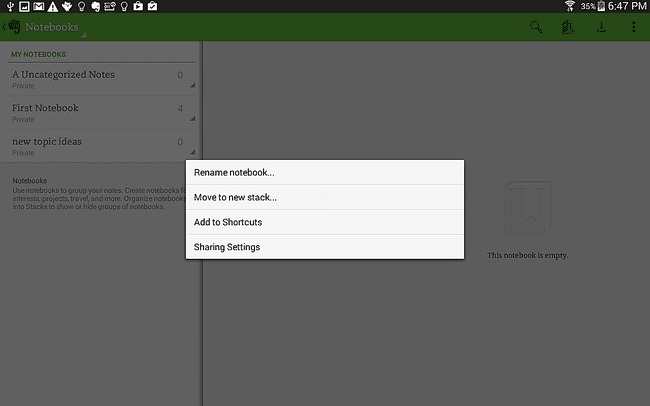
შეგიძლიათ შექმნათ 250-მდე მალსახმობი შენიშვნებისთვის, ნოუთბუქებისთვის, დასტაებისთვის, ძიებებისთვის და სხვა. მალსახმობების გვერდითი ზოლი განთავსებულია ეკრანის მარცხენა მხარეს და მისი მორგება შესაძლებელია.
მაგალითად, ანდროიდის ტაბლეტის ვერსიაში, დიდხანს შეეხეთ ან დააწკაპუნეთ მაუსის მარჯვენა ღილაკით (გახსნის გარეშე) და აირჩიეთ მალსახმობების დამატება. ან გადაათრიეთ და ჩამოაგდეთ ნოუთბუქი მალსახმობებზე გვერდითა ზოლზე მარცხნივ.
03
10-დან
დაამატეთ შენიშვნა Evernote-ის მთავარ ეკრანზე
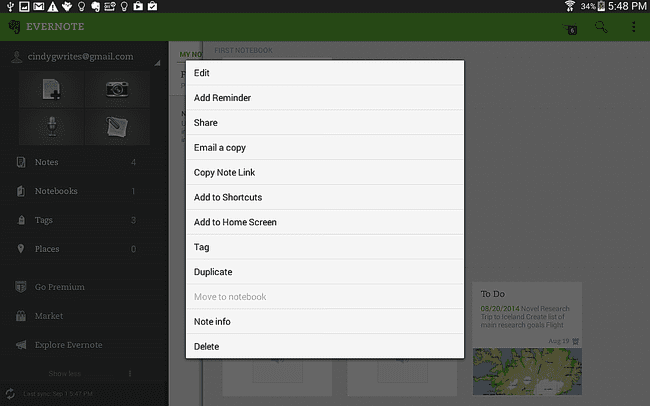
გსურთ გარკვეული შენიშვნა წინ და ცენტრში, როდესაც გახსნით Evernote-ს? პირველი, რაც ხედავთ არის Evernote-ის საწყისი ეკრანი, ასე რომ მოათავსეთ პრიორიტეტული ელემენტები იქ.
Android-ის ტაბლეტის ვერსიაში დიდხანს შეეხეთ ან დააწკაპუნეთ მაუსის მარჯვენა ღილაკით შენიშვნაზე გახსნამდე და აირჩიეთ საწყისი ეკრანი.
ან შენიშვნაში ყოფნისას აირჩიეთ სამმაგი კვადრატის ხატულა ზედა მარჯვენა კუთხეში, შემდეგ აირჩიეთ საწყისი ეკრანი.
04
10-დან
შენიშვნის ხედების მორგება Evernote-ში
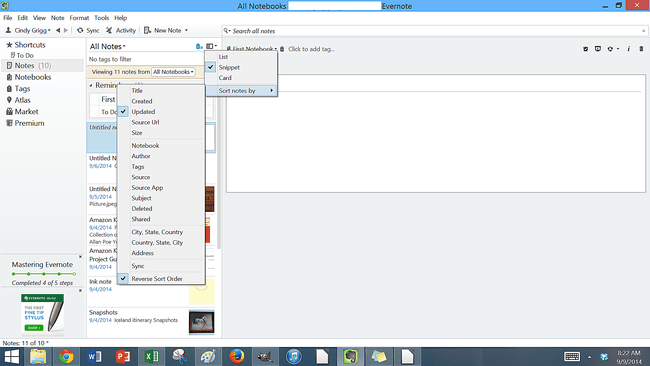
ნოუთბუქში ჩანიშვნების გამოჩენის პერსონალურად მოსაწყობად, გადადით ზედა მარჯვენა კუთხეში, რომ იპოვოთ პარამეტრები ქვემოთ ხედი. ჩამოსაშლელ მენიუს აქვს ბარათების, გაფართოებული ბარათების, ფრაგმენტების ან სიის ვარიანტები, თქვენი ანგარიშის ტიპისა და მოწყობილობის მიხედვით.
თქვენ გაქვთ რამდენიმე ვარიანტი ნოუთბუქების ჩვენების ზოგიერთ მოწყობილობაზე. ნოუთბუქების ეკრანის ზედა მარჯვენა კუთხეში შეგიძლიათ გადახვიდეთ სიის ხედსა და ბადის ხედს შორის.
05
10-დან
ჩართეთ ან გამორთეთ მარცხენა პანელის ჩვენებები Evernote-ში
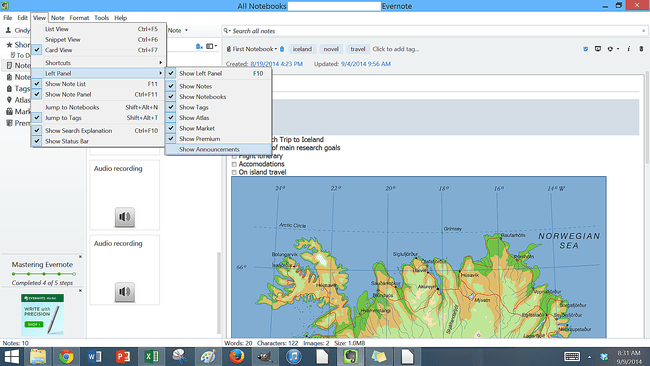
Evernote-ის დესკტოპის ვერსიებში, შეგიძლიათ გაამარტივოთ ინტერფეისი ისეთი ვარიანტების ჩართვით ან გამორთვით, როგორიცაა შენიშვნა, ნოუთბუქი, ტეგი და სანავიგაციო პანელები.
მაგალითად, მარცხენა პანელის ეკრანს აქვს ნაგულისხმევი პარამეტრები, რომელთა მორგება შეგიძლიათ დესკტოპის ვერსიებში. მაგალითად, Windows-ში აირჩიეთ ხედი > მარცხენა პანელი.
06
10-დან
Evernote Toolbar-ის მორგება
Evernote-ში შეგიძლიათ ინსტრუმენტთა პანელის მორგება დესკტოპის ვერსიებში.
მაგალითად, Windows-ის ვერსიაში გახსენით შენიშვნა და აირჩიეთ ხელსაწყოები > ინსტრუმენტთა ზოლის მორგება. ოფციები მოიცავს ხელსაწყოების ჩვენებას ან დამალვას ან ინსტრუმენტებს შორის გამყოფი ხაზების ჩასმას, ორგანიზებული გარეგნობის შექმნას.
07
10-დან
ენის პარამეტრების შეცვლა Evernote-ში
Evernote ხელმისაწვდომია რამდენიმე ენაზე, მათ შორის ლექსიკონის პარამეტრები.
მაგალითად, Windows დესკტოპის ვერსიაში შეცვალეთ ენა ხელსაწყოები > Პარამეტრები > Ენა.
08
10-დან
გამორთეთ ან ჩართეთ ავტომატური სათაური Evernote-ში
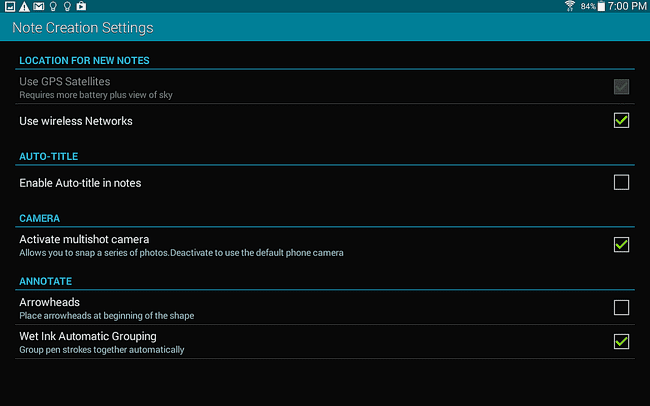
Evernote-ის მობილურ ვერსიებში ნაგულისხმევი პარამეტრი დაყენებულია სათაურების ავტომატურად გენერირებისთვის.
ჩართეთ ან გამორთეთ ახალი შენიშვნების ავტომატური დასახელება არჩევით პარამეტრები > შენიშვნა შექმნის პარამეტრები, შემდეგ აირჩიეთ ან გააუქმეთ ველი.
09
10-დან
სტატუსის ზოლის ჩვენება ან დამალვა Evernote-ში
დესკტოპის ვერსიებში შეგიძლიათ აჩვენოთ სიტყვების რაოდენობა, სიმბოლოების რაოდენობა, ფაილის ზომა და სხვა სტატუსის ზოლის ჩვენებით. ჩართეთ ან გამორთეთ ეს ქვემოთ ხედი.
10
10-დან
Clipping Options-ის მორგება Evernote-ში
დააყენეთ ნაგულისხმევი Evernote ნოუთბუქის საქაღალდე ვებ ამონაწერებისთვის, Windows-ის გაშვების მორგებისთვის და სხვა დესკტოპის ვერსიებში.
Windows დესკტოპის ვერსიაში, მაგალითად, იპოვეთ ეს პარამეტრები ქვემოთ ხელსაწყოები > Პარამეტრები > ამოჭრა.
